Menghubungkan ke perangkat Bluetooth sangat penting untuk mentransfer file, berbagi audio (speaker Bluetooth), dan konektivitas jaringan bersama (smartphone). Panel pengaturan GNOME menawarkan cara cepat untuk melakukan ini dalam langkah-langkah sederhana. Berikut panduan tentang cara melakukannya.
Pertama, Anda perlu membuka pengaturan GNOME dan memilih entri “Bluetooth”.
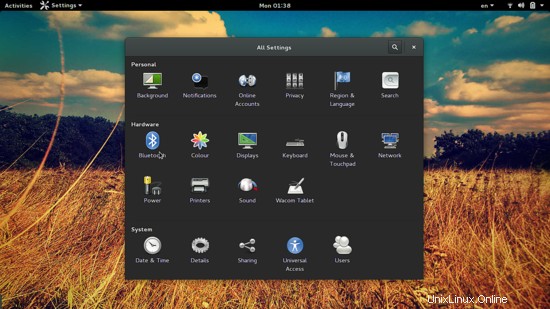
Alihkan adaptor Bluetooth Anda ke AKTIF dan tunggu hingga adaptor memindai dan melihat perangkat yang tersedia. Pada titik ini, Anda harus memastikan bahwa Bluetooth perangkat Anda juga diaktifkan dan dapat ditemukan. Jika semua sudah diatur, Anda akan melihat perangkat muncul di daftar hasil.
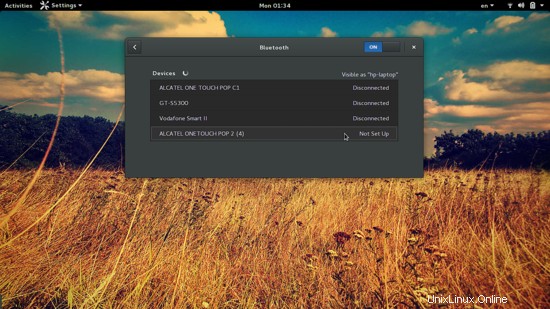
Memilih entri akan membuka dialog yang berisi kode unik. Ini berorientasi pada keamanan dan jika Anda juga melihat nomor yang sama di perangkat Bluetooth, Anda dapat menekan tombol “Konfirmasi” untuk melanjutkan.
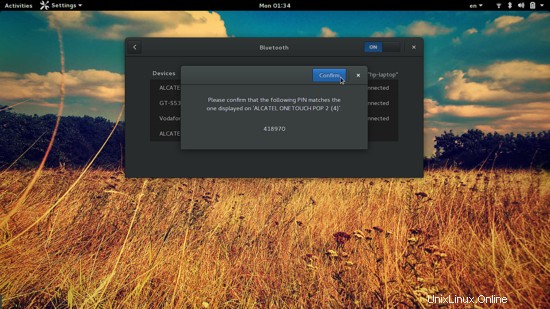
Terakhir, Anda dapat menekan tombol "Kirim File ..." pada jendela baru yang akan muncul dan setelah memilih file dari komputer Anda, Anda akan diminta untuk menerimanya di perangkat Anda. Prosesnya sangat sederhana dan hanya membutuhkan beberapa saat untuk menyiapkannya. Perangkat akan tetap "tepercaya" untuk sistem Anda kecuali Anda menghapusnya.
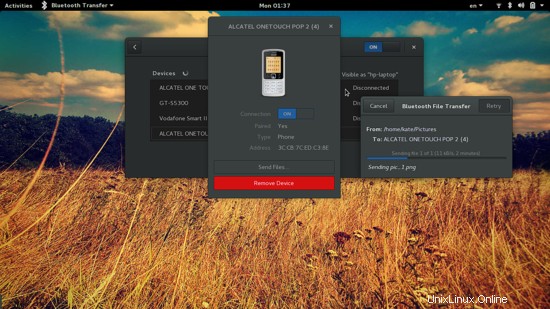
Sekarang jika Anda ingin menggunakan perangkat sebagai sumber jaringan, Anda dapat melakukannya melalui menu yang terletak di sebelah kanan panel atas GNOME.
Untuk opsi lainnya yang berkaitan dengan konektivitas dan fungsionalitas Bluetooth, Anda dapat mempelajari lebih dalam dan menginstal paket "obexfs" yang diharapkan akan bekerja dengan pengelola file Anda untuk memungkinkan Anda menjelajahi perangkat yang dipasangkan (terhubung).
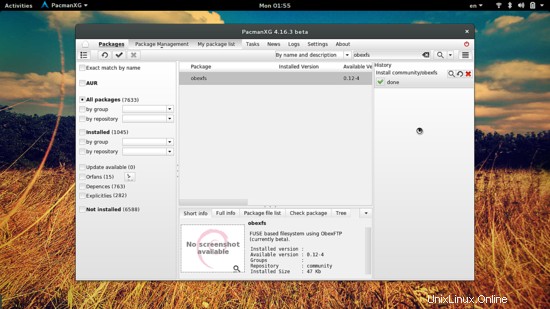
Paket "obextool" yang pada dasarnya adalah antarmuka grafis untuk obexftp dapat membantu Anda jika Anda mengalami masalah saat membuka lokasi Bluetooth.
"Blueman" adalah pilihan lain yang bisa Anda ikuti. Ini adalah manajer perangkat Bluetooth yang kaya fitur yang memungkinkan Anda menelusuri perangkat, terhubung dengan mereka sebagai output audio atau sebagai sumber jaringan. Blueman juga menunjukkan alamat perangkat yang dapat Anda gunakan untuk memasangnya menggunakan obexfs di terminal.
Untuk melakukannya, buat folder seperti “/mountpoint” dengan mengetik:
sudo mkdir /mountpoint
Di sebuah terminal. Kemudian Anda dapat menggunakan perintah mount sebagai “obexfs -b [device address] /mountpoint”, dan perangkat sekarang dapat dijelajahi.
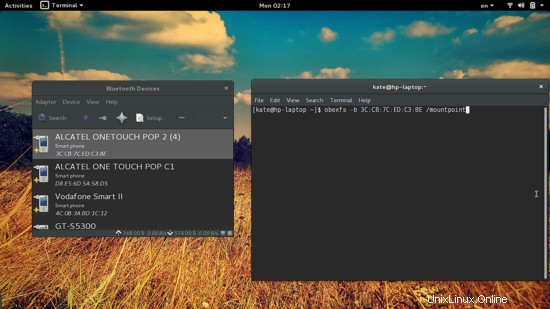
Untuk opsi obexfs lainnya (untuk suara dan jaringan), ketik:
obexfs –help
Untuk mendapatkan gambaran umum tentang parameter yang dapat diatur ke perintah.
Linux telah berkembang jauh dalam hal konektivitas Bluetooth dan sementara hal-hal dulu berfungsi seperti pesona di masa lalu, bagian penting dari fungsionalitas telah rusak di versi kernel yang lebih baru. Beri tahu kami cara kerja di atas untuk Anda dan jangan ragu untuk mengunjungi forum kami dan sertakan informasi tentang versi Linux Anda dan jenis perangkat apa yang Anda coba sambungkan untuk mendapatkan bantuan dari komunitas kami.